当我们的电脑出现难以解决的系统问题时,这时我们可与使用win10系统上的一键还原功能来解决,那么win10系统如何一键还原呢,接下来小编就把一键还原win10系统教程带给大家,快来跟小编一起学习下吧。
一键还原:
1.首先我们按win+i键打开windows设置页面。
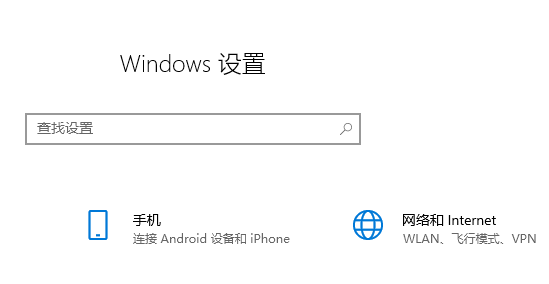
2.然后找到”系统和安全“功能并点击打开。
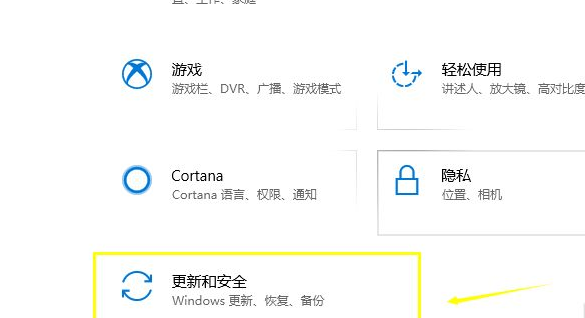
3.进入页面后,我们在左侧点击”恢复“选项。
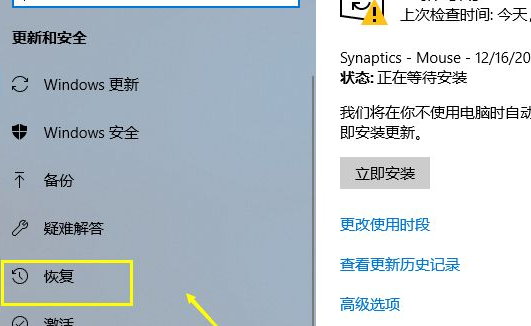
4.然后我们点击右侧重置此电脑下方的”开始“按钮。
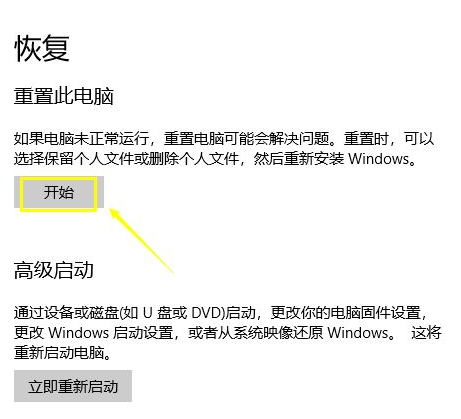
5.接着我们选择重置的方式,可以选择保留以前的设置或者删除。
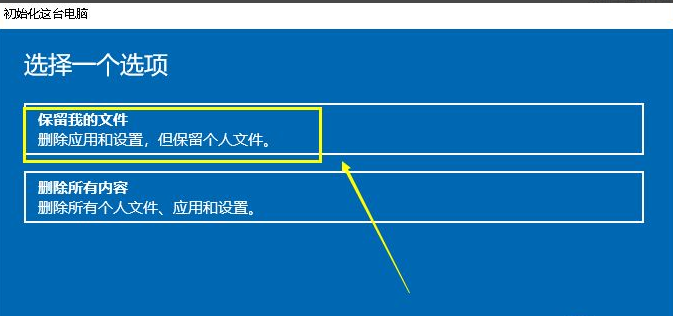
6.然后系统开始进入重置向导。
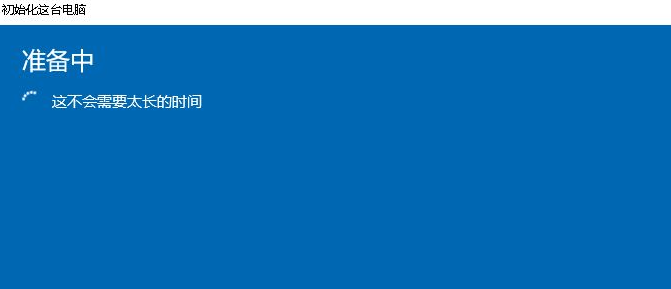
7.系统检查完毕,提示哪些将被删除,我们点击”下一步“。
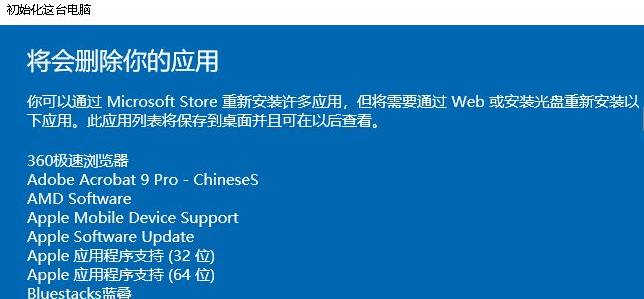
8.最后我们点击重置按钮即可恢复原系统。
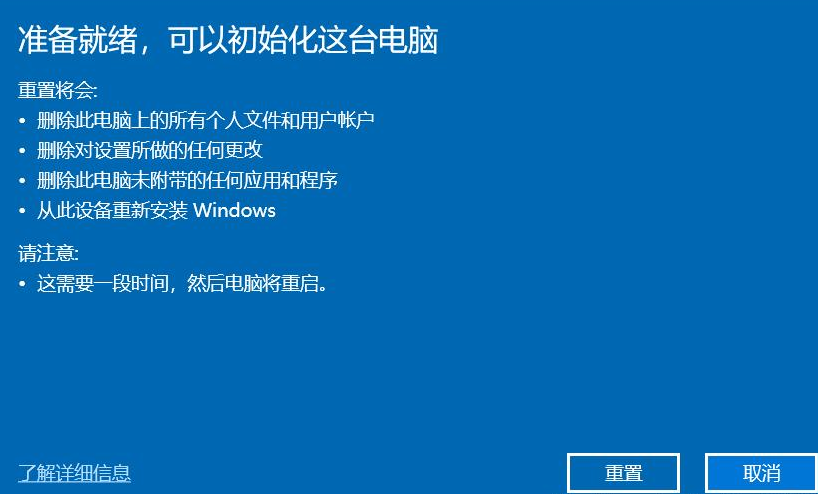
以上就是一键还原的内容,希望小编可以帮助到大家。
以上是win10系统一键还原怎么操作的详细内容。更多信息请关注PHP中文网其他相关文章!

热AI工具

Undresser.AI Undress
人工智能驱动的应用程序,用于创建逼真的裸体照片

AI Clothes Remover
用于从照片中去除衣服的在线人工智能工具。

Undress AI Tool
免费脱衣服图片

Clothoff.io
AI脱衣机

AI Hentai Generator
免费生成ai无尽的。

热门文章

热工具

VSCode Windows 64位 下载
微软推出的免费、功能强大的一款IDE编辑器

DVWA
Damn Vulnerable Web App (DVWA) 是一个PHP/MySQL的Web应用程序,非常容易受到攻击。它的主要目标是成为安全专业人员在合法环境中测试自己的技能和工具的辅助工具,帮助Web开发人员更好地理解保护Web应用程序的过程,并帮助教师/学生在课堂环境中教授/学习Web应用程序安全。DVWA的目标是通过简单直接的界面练习一些最常见的Web漏洞,难度各不相同。请注意,该软件中

SublimeText3 Linux新版
SublimeText3 Linux最新版

Dreamweaver CS6
视觉化网页开发工具

螳螂BT
Mantis是一个易于部署的基于Web的缺陷跟踪工具,用于帮助产品缺陷跟踪。它需要PHP、MySQL和一个Web服务器。请查看我们的演示和托管服务。




